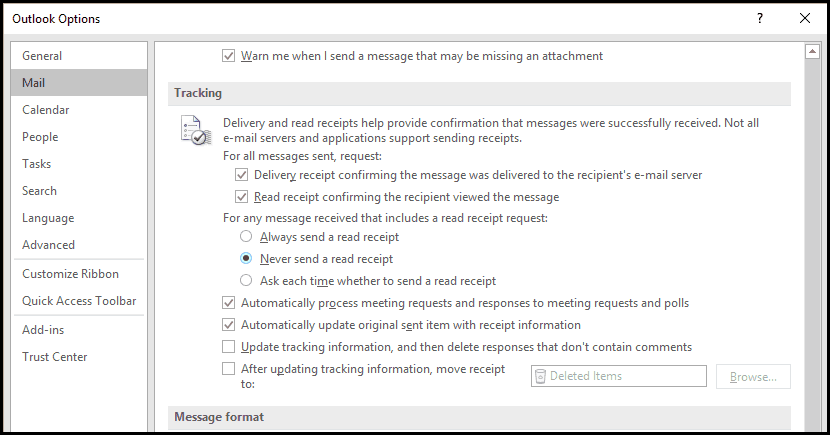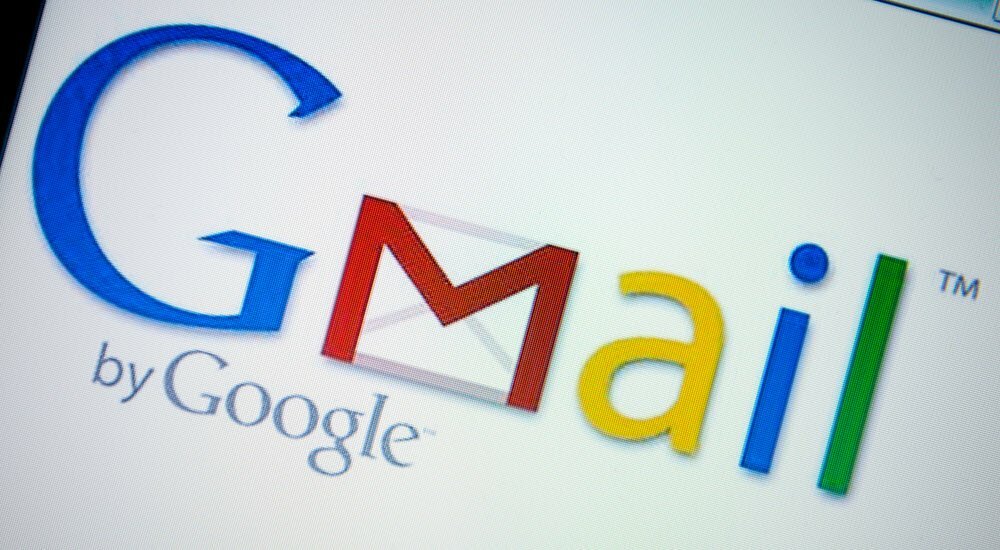Outlook: Az e-mailek előnézete olvasottként való megjelölés nélkül, vagy olvasott nyugta küldése nélkül
Microsoft Iroda Kilátás / / March 17, 2020
Utoljára frissítve:
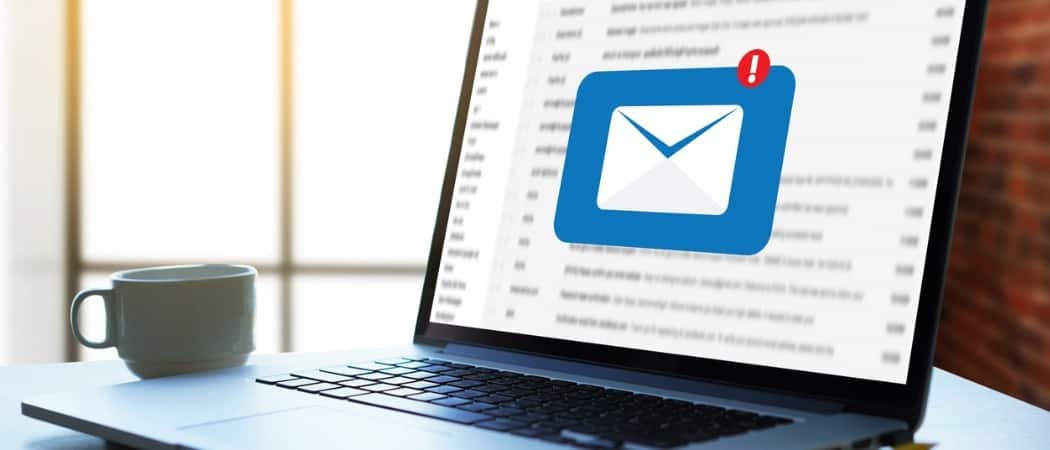
Az Outlookban olvasatlanként megjelölt e-mailek jelzik az Ön és a feladó számára, hogy még nem kapott hozzá. Az alábbiak szerint ismertetheti az e-maileit előnézet nélkül.
Összefoglaló:
- Ha az e-maileket olvasatlanul szeretné meglátogatni, keresse fel fájl > Opciók > Fejlett. Az „Outlook ablaktáblák” részben kattintson a gombra Olvasópanel. Törölje a „Outlook olvasóablak-beállítások” jelölőnégyzetet. Ez ugyanakkor megakadályozza az olvasási nyugta küldését.
- CTRL + Q megjelöli az üzenetet olvasottként (és elküldi az olvasási nyugtát).
- CTRL + U egy üzenetet olvasatlannak jelöl (de nem vonja vissza az olvasási nyugtát)
Az Outlook olvasási nyugtái elmondják munkatársainak, hogy figyelmen kívül hagyta-e a sürgős e-maileiket, vagy csak még nem nyitotta meg őket. Ha ez aggodalomra ad okot, akkor fontolóra veheti az olvasott nyugták küldésének letiltását. De úgy gondolom, hogy ez rosszhiszemű. (Ráadásul, amint az emberek rájönnek, hogy nem küld el olvasott nyugtákat, soha nem fogják tudni, hogy a kétség előnyeit élvezik-e vagy sem.)
Szerencsére van egy középút.
Az e-maileket az Outlook előnézeti ablaktáblájában olvashatja anélkül, hogy megjelölné őket olvasottként. Ön nem küld el olvasási nyugtát.
Az Outlook 2013 vagy az Outlook 2016 számára
kettyenés fájl > Opciók > Fejlett.
A „Outlook ablaktáblák ”elemre kattintva Olvasópanel.
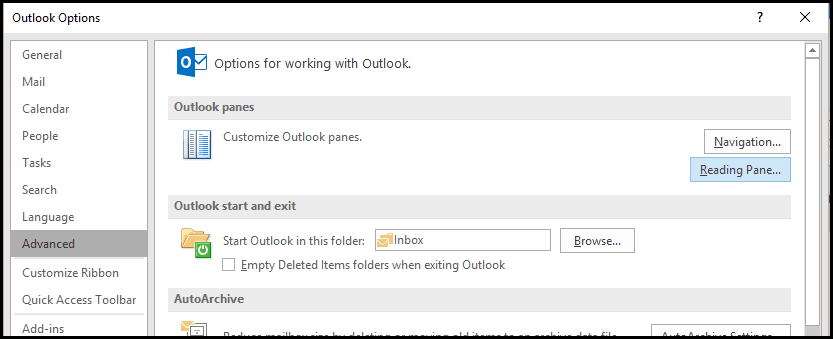
Most törölje mindkét jelölést:
- Jelölje meg az elemeket olvasottként, amikor az az Olvasóablakban tekintik meg
- Jelölje meg az elemet olvasottként, amikor kiválasztás változtatások
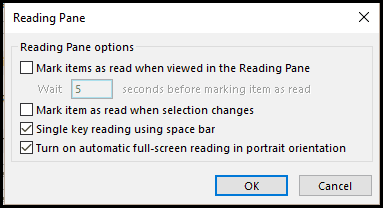
Ha visszatér az Outlook-ba, büntetlenül elolvashatja az üzenetet a Olvasóablakban. Ha készen áll az olvasottként való megjelölésre, akkor duplán kattintással megnyithatja azt, vagy a jobb egérgombbal kattinthat, és kiválaszthatja a „Megjelölés olvasottként” lehetőséget, vagy megnyomhatja CTRL + Q (kedvencem).
Újra olvasatlanként való megjelöléshez nyomja meg a gombot CTRL + U (ez azonban nem vonja le az olvasási nyugtát).
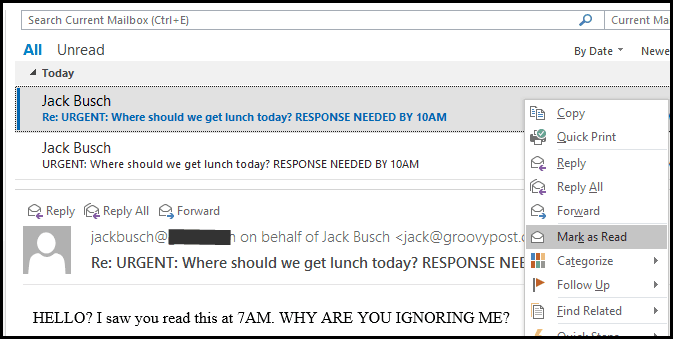
Vagy ha szeretne, visszatérhet ide fájl > Opciók > Fejlett és válassza ki a Jelölje meg az elemeket olvasottként, amikor az az Olvasóablakban tekintik meg jelölőnégyzetet és módosítsa az Outlook által megadott időt, mielőtt olvasottként megjelölné. Csak írjon be egy értéket „Várjon n másodpercet, mielőtt megjelölne tétel ahogy olvasott. ” Ez nagyszerű, ha azt szeretné, ha úgy érzi, mintha csak zümmögött a Jeopardy-on, minden alkalommal, amikor egy üzenetet elolvasnak („15 másodperc van, uram…”).
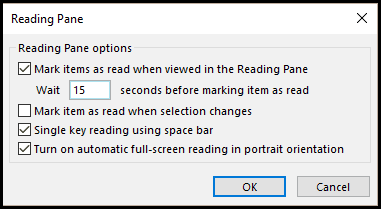
Az Outlook 2007 és az Outlook 2010 esetén
Az Outlook 2007 programban ugorjon a Eszközök > Opciók> Egyéb és kattintson a gombra Olvasópanel ugyanazon lehetőségek eléréséhez.
Az Outlook 2010 alkalmazásban ugorjon a Files > Opciók > Levél és keresse meg az „Outlook ablaktáblák” pontot a Olvasópanel gomb.
Összegezve
Körülbelül hat hónapon keresztül beállítottam az ilyen Outlookomat, és nagyon élvezem. Az elemeket előnézet után olvasatlanul tartom, és használom CTRL + Q olvasottként megjelölni Szeretem tisztán tartani a postafiókomat, de azt is szeretem, hogy az e-maileimet olvashatatlanul tartsák, amíg meg nem kezdem a válaszadást. Az áttekintés olvasatlanként történő előnézete elősegíti a rendszer működését, ugyanakkor elősegíti a szorongó olvasási-átvételi számláló folyamatát azáltal, hogy tudatja velük, hogy komolyan kezdtem dolgozni a válasz kidolgozásakor.
Vegye figyelembe, hogy ez csak az előnézeti üzenetek előnézeti elemére vonatkozik. Ha duplán kattint egy e-mailre annak megnyitásához és elolvasásához, a kézibeszélő fel van állva, és az olvasottként lesz megjelölve. Ha még nem használja az előnézeti ablakot az e-mailek elolvasásához, olvassa el ezt a cikket Az Outlook 2010 alapértelmezett olvasóablak-helyének megváltoztatása és az e-mailek olvashatóságának megkönnyítése.
Ui Ha nem törődik azzal, hogy rosszul ítélek meg téged az olvasási bizonylatok letiltásával kapcsolatban, és továbbra is szeretném megtenni, tedd a következőket:
Ez feltételezi, hogy informatikai osztálya még az Outlook olvasási nyugtáinak letiltását is lehetővé teszi.
Menj fájl > Opciók > Levél és a nyomkövető szakaszválaszték alatt „Soha ne küldjön olvasási nyugtát” majd menj tovább a alattomos, feketeszívű utadhoz.